Risolto il problema con Google Play Music che continua a bloccarsi
Varie / / November 28, 2021
Google Play Music è un lettore musicale popolare e un'app davvero eccezionale per lo streaming di musica. Incorpora le migliori funzionalità di Google e il suo ampio database. Ciò ti consente di trovare qualsiasi canzone o video abbastanza facilmente. Puoi sfogliare le classifiche, gli album più popolari, le ultime uscite e creare una playlist personalizzata per te. Tiene traccia della tua attività di ascolto e, quindi, impara i tuoi gusti e le tue preferenze musicali per fornirti suggerimenti migliori. Inoltre, poiché è collegato al tuo account Google, tutti i brani e le playlist scaricati vengono sincronizzati su tutti i tuoi dispositivi. Queste sono alcune delle funzionalità che rendono Google Play Music una delle migliori app musicali disponibili sul mercato.
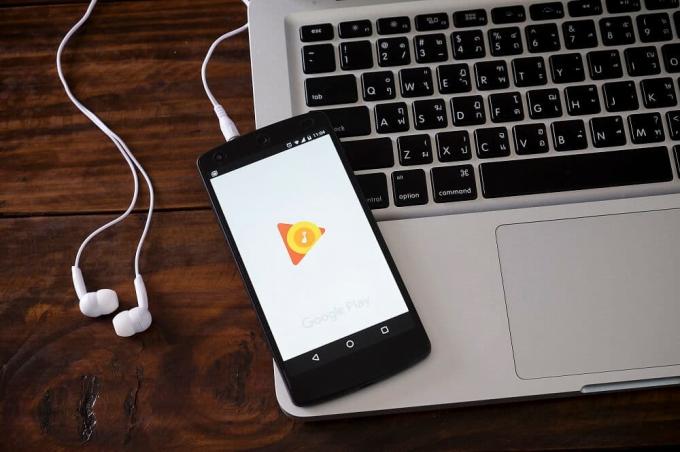
Tuttavia, dopo l'ultimo aggiornamento, Google Play Musica ha colpito un po' un intoppo. Molti utenti Android si sono lamentati del fatto che l'app continua a bloccarsi. Anche se è abbastanza sicuro che Google troverebbe presto una correzione di bug, ma fino ad allora puoi provare diversi metodi per provare a risolvere il problema da solo. In base al feedback dei suoi utenti, sembra che ci sia un collegamento tra il Bluetooth e il crash di Google Play Music. Se sei connesso a un dispositivo Bluetooth e provi ad aprire Google Play Music, è possibile che l'app si arresti in modo anomalo. In questo articolo, proveremo varie soluzioni che possono impedire l'arresto anomalo dell'app.
Contenuti
- Risolto il problema con Google Play Music che continua a bloccarsi
- 1. Spegni il Bluetooth
- 2. Aggiorna la libreria musicale e riavvia il dispositivo
- 3. Cancella cache e dati per Google Play Music
- 4. Disattiva il risparmio energetico per Google Play Music
- 5. Aggiorna Google Play Musica
- 6. Rivedi le autorizzazioni all'utilizzo dei dati per Google Play Music
- 7. Elimina Google Play Music e reinstalla di nuovo
- 8. Imposta Google Play Music come app musicale predefinita
- 9. Passa a un'altra app
Risolto il problema con Google Play Music che continua a bloccarsi
1. Spegni il Bluetooth
Come accennato in precedenza, sembra che ci sia un forte legame tra Bluetooth e Google Play Music che si blocca ancora e ancora. La soluzione più semplice sarebbe semplicemente spegni il Bluetooth. Basta trascinare verso il basso dal pannello delle notifiche per accedere al menu di accesso rapido. Ora tocca l'icona Bluetooth per disabilitarlo. Una volta disattivato il Bluetooth, prova a utilizzare nuovamente Google Play Music e controlla se si blocca ancora.

2. Aggiorna la libreria musicale e riavvia il dispositivo
Dopo aver spento il Bluetooth, prova ad aggiornare la tua libreria musicale. Ciò potrebbe rimuovere alcuni bug di riproduzione. Se l'app continuava a bloccarsi durante il tentativo di riprodurre un brano, l'aggiornamento della libreria potrebbe risolvere il problema. Quando un file è danneggiato in qualche modo, l'aggiornamento della tua libreria ti consente di riscaricarlo e, quindi, risolvere il problema. Segui i passaggi indicati di seguito per sapere come:
1. Innanzitutto, apri Google Play Musica sul tuo dispositivo.
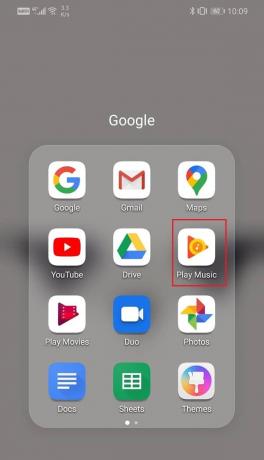
2. Ora tocca il pulsante menu (tre barre orizzontali) nella parte in alto a sinistra dello schermo.
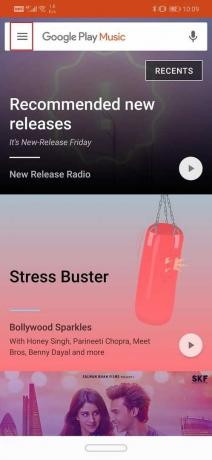
3. Clicca sul Impostazioni opzione.
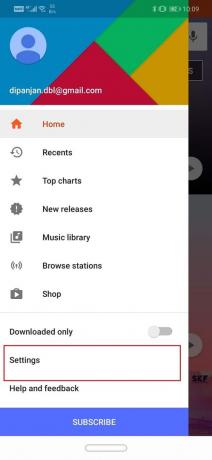
4. Ora tocca il ricaricare pulsante.
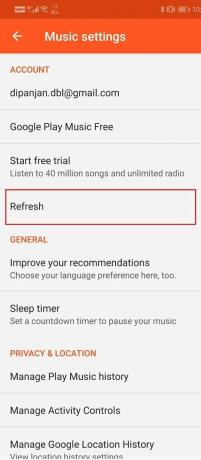
5. Una volta che la libreria viene aggiornata, riavvia il tuo dispositivo.
6. Ora prova a utilizzare nuovamente Google Play Music e verifica se l'app si blocca ancora o meno.
3. Cancella cache e dati per Google Play Music
Ogni app salva alcuni dati sotto forma di file di cache. Se Google Play Music continua a bloccarsi, potrebbe essere dovuto al danneggiamento di questi file di cache residui. Per risolvere questo problema, puoi sempre provare a cancellare la cache e i dati per l'app. Segui questi passaggi per cancellare la cache e i file di dati per Google Play Music.
1. Vai al Impostazioni del tuo telefono.

2. Tocca il App opzione.

3. Ora, seleziona Google Play Musica dall'elenco delle app.
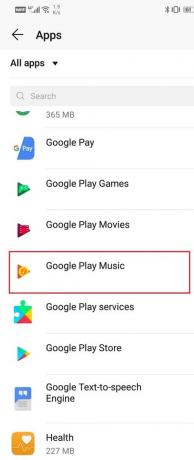
4. Ora, fai clic su Magazzinaggio opzione.
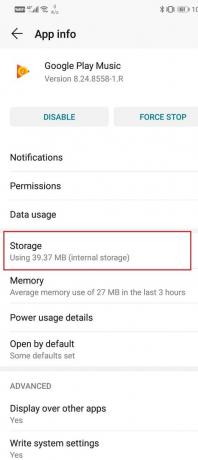
5. Ora vedrai le opzioni per cancella i dati e cancella la cache. Tocca i rispettivi pulsanti e detti file verranno eliminati.

6. Ora esci dalle impostazioni e prova a utilizzare nuovamente Google Play Music e verifica se il problema persiste.
4. Disattiva il risparmio energetico per Google Play Music
Il risparmio batteria sul tuo dispositivo ha lo scopo di ridurre il consumo energetico chiudendo i processi in background, l'avvio automatico delle app, il consumo di dati in background, ecc. Monitora anche il consumo di energia per varie app e tiene sotto controllo qualsiasi app che sta scaricando la batteria. È possibile che il risparmio batteria sia responsabile dell'arresto anomalo dell'app Google Play Music. Nel tentativo di risparmiare energia, il risparmio batteria potrebbe impedire a Google Play Musica di funzionare correttamente. Sta chiudendo automaticamente alcuni processi in background importanti per il funzionamento dell'app. Seguire i passaggi indicati di seguito per evitare che il risparmio batteria interferisca con il funzionamento di Google Play Music.
1. Aprire Impostazioni sul tuo telefono.

2. Ora tocca il App opzione.

3. Cercare Google Play Musica e cliccaci sopra.

4. Clicca sul Consumo energetico/batteria opzione.
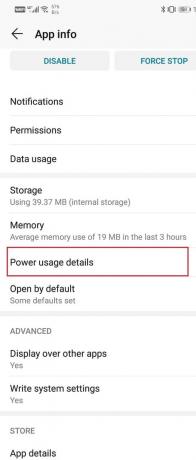
5. Ora tocca il Lancio dell'app opzione e selezionare l'opzione Nessuna restrizione.
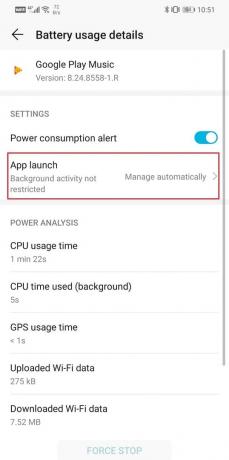
5. Aggiorna Google Play Musica
La prossima cosa che puoi fare è aggiornare la tua app. Indipendentemente dal tipo di problema che stai affrontando, aggiornarlo dal Play Store può risolverlo. Un semplice aggiornamento dell'app spesso risolve il problema poiché l'aggiornamento potrebbe includere correzioni di bug per risolvere il problema.
1. Vai al Play Store.

2. In alto a sinistra troverai tre linee orizzontali. Fare clic su di essi.

3. Ora, fai clic su "Le mie app e i miei giochi" opzione.

4. Cercare Google Play Musica e controlla se ci sono aggiornamenti in sospeso.
5. Se sì, clicca su aggiornare pulsante.
6. Una volta aggiornata l'app, prova a riutilizzarla e controlla se funziona correttamente o meno.
Leggi anche:10 migliori app musicali gratuite per ascoltare musica senza WiFi
6. Rivedi le autorizzazioni all'utilizzo dei dati per Google Play Music
Google Play Musica richiede un connessione internet attiva per funzionare correttamente. Se non dispone dell'autorizzazione per accedere alla rete mobile o Wi-Fi, è probabile che si arresti in modo anomalo. Devi assicurarti che disponga dell'autorizzazione necessaria per lavorare sia su dati mobili che su Wi-Fi. Segui i passaggi indicati di seguito per esaminare le autorizzazioni all'utilizzo dei dati per Google Play Store.
1. Vai al Impostazioni del tuo telefono.

2. Ora tocca il App opzione.

3. Cercare Google Play Musica e cliccaci sopra.

4. Ora tocca il Utilizzo dei dati opzione.

5. Qui, assicurati di aver concesso l'accesso all'app per dati mobili, dati in background e dati in roaming.

7. Elimina Google Play Music e reinstalla di nuovo
Ora, se l'app continua a non funzionare, puoi provare a disinstallare Google Play Music e quindi installarlo di nuovo. Tuttavia, per la maggior parte dei dispositivi Android, Google Play Music è un'app integrata e quindi non è possibile disinstallare completamente l'app tecnicamente. L'unica cosa che puoi fare è disinstallare gli aggiornamenti. Segui i passaggi indicati di seguito per sapere come.
1. Vai al Impostazioni del tuo telefono.

2. Ora tocca il App opzione.

3. Cercare Google Play Musica e cliccaci sopra.

4. Ora tocca il opzione di menu (tre punti verticali) nella parte in alto a destra dello schermo.
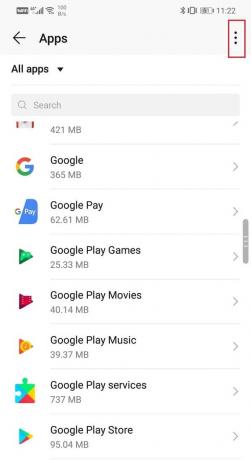
5. Clicca sul Disinstalla aggiornamenti opzione.
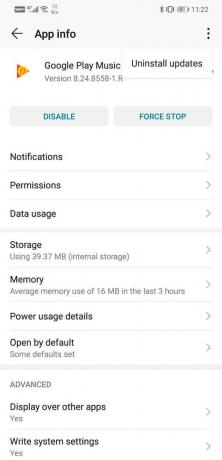
6. Successivamente, vai su Play Store e aggiorna nuovamente l'app.
8. Imposta Google Play Music come app musicale predefinita
La prossima cosa nell'elenco delle soluzioni è che imposti Google Play Music come lettore musicale predefinito. In base al feedback di alcuni utenti, questa operazione ha risolto il problema dell'arresto anomalo dell'app.
1. Aprire Impostazioni sul tuo telefono.

2. Seleziona il App opzione.

3. Ora, fai clic su App predefinite opzione.
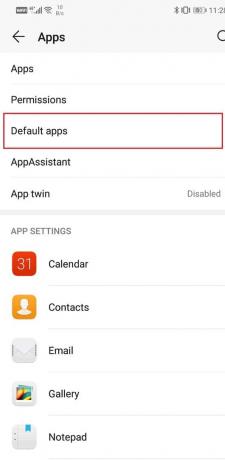
4. Scorri verso il basso e tocca il Opzione musica.

5. Dall'elenco di app fornito, scegli Google Play Musica.
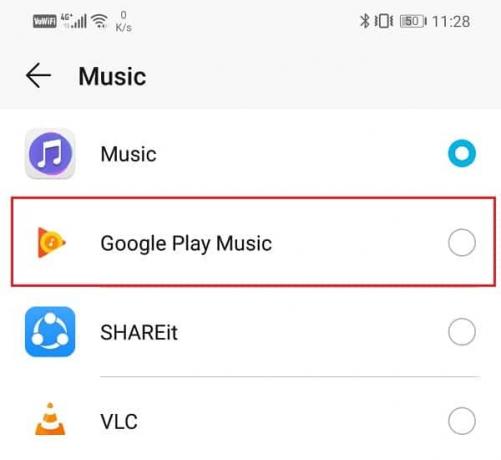
6. Ciò imposterà Google Play Music come lettore musicale predefinito.
9. Passa a un'altra app
Se tutti questi metodi non funzionano, probabilmente è il momento di passare a a lettore musicale diverso. Puoi sempre tornare a Google Play Music in un secondo momento se un nuovo aggiornamento risolve il problema e lo rende stabile. Una delle migliori alternative a Google Play Music è YouTube Music. In effetti, Google stesso sta lentamente cercando di incoraggiare i suoi utenti a passare alla musica di YouTube. La cosa migliore della musica di YouTube è la sua libreria che è la più ampia di tutte. La sua semplice interfaccia è un altro motivo per cui dovresti provarlo. Se non ti piace, puoi sempre tornare a utilizzare Google Play Music in una questione di tempo.
Consigliato:
- Risolvi i problemi di codec audio-video non supportati su Android
- Come usare WhatsApp senza sim o numero di telefono
Spero che l'articolo di cui sopra sia stato utile e tu sia stato in grado di farlo risolvere il problema di Google Play Music continua a bloccarsi. Se hai ancora domande su questo tutorial, non esitare a farle nella sezione commenti.



